Refinamientos de búsqueda
Aviso
El análisis de eventos sustituye a la opción de refinamiento de los resultados de búsqueda.
El análisis de eventos le permite analizar los resultados de búsqueda basándose en los valores agregados de cada resultado de búsqueda. La duración, o puntuación (en el caso de una búsqueda de similitudes) de cada resultado se combina con los cálculos definidos en la parte superior de los resultados de búsqueda y puede presentarse en diferentes visualizaciones.
Los modos de visualización pueden utilizarse para proporcionar perspectivas ad hoc evaluando cómo las selecciones en una métrica se reflejan en otras, lo que le permite probar hipótesis o encontrar posibles causas raíz. Las selecciones se aplican automáticamente en todos los modos de visualización, lo que le permite cambiar entre los distintos modos de visualización en función de sus necesidades. Las selecciones también pueden aplicarse en la lista de resultados de la búsqueda haciendo clic en "Refinar". Esto actualizará la lista de resultados de la búsqueda en función de las variables de análisis de eventos seleccionadas, tras lo cual podrá continuar su análisis basándose en un subconjunto de los resultados.
Panel de análisis de eventos
Se puede acceder al panel de análisis de eventos a través del menú de opciones de los resultados de búsqueda.
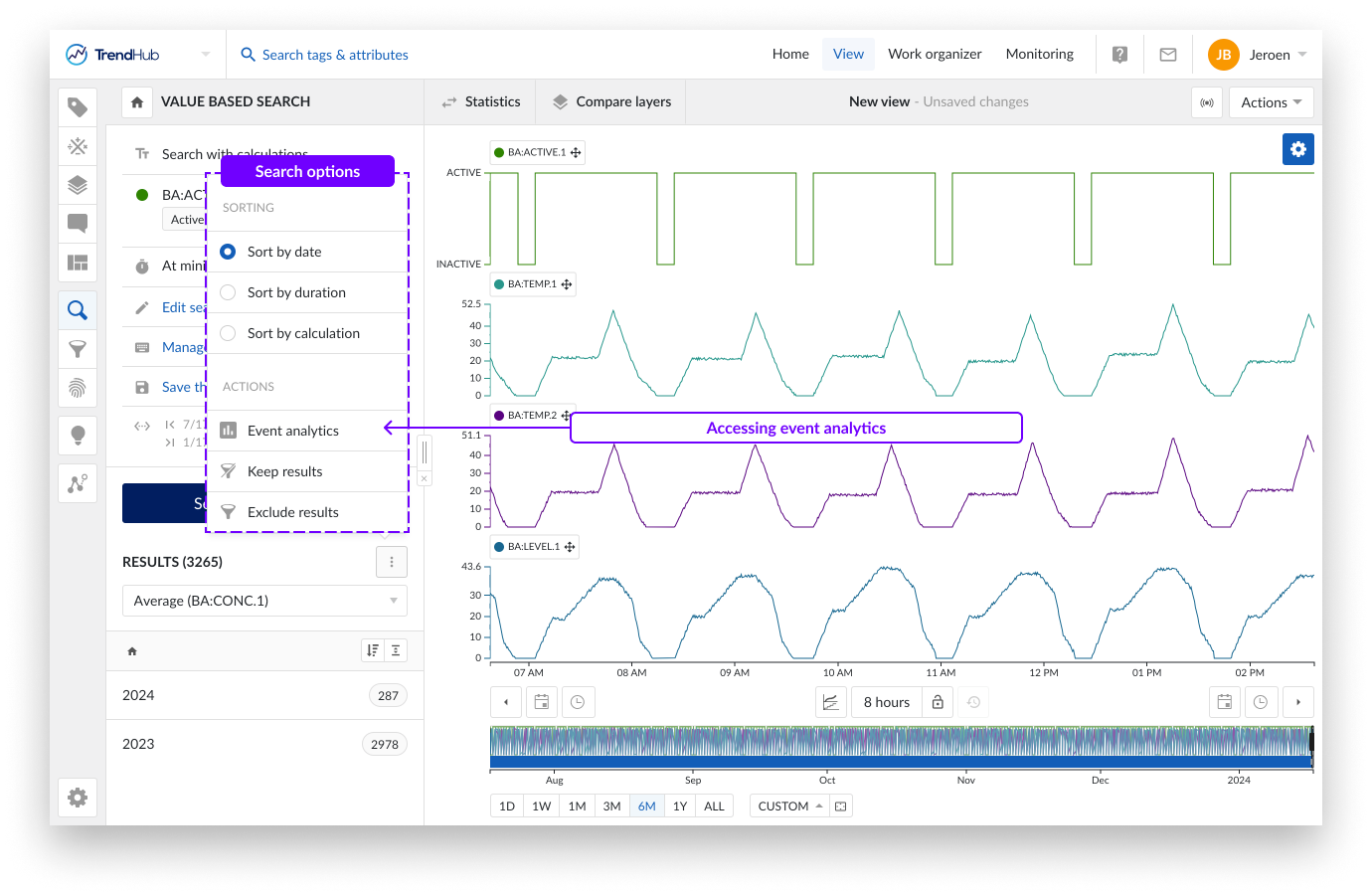
When the event analytics pane is opened, the search result list is disabled. The event analytics pane can be closed by using the Close button or the Refine button. Switching menus will also automatically close the event analytics pane. On re-opening the event analytics pane, selections will be re-applied based on the active refinements. Ad hoc selections will not be remembered when closing the event analytics pane.
La función de análisis de eventos ofrece 2 modos diferentes de visualización:
Histogramas (1 histograma por métrica)
Parcelas de coordenadas paralelas
By default, the analytics pane will open on the Histograms tab. When iteratively opening and closing the event analytics pane, the last accessed tab will be remembered. Re-executing a search will act as a reset after which the histogram tab will opened as default again.
The reset button in the header of the event analytics pane will reset all applied selections on the histograms and parallel coordinate plot.
Cómo realizar refinamientos de búsqueda
Después de crear una búsqueda (incluidos los cálculos de búsqueda) puede empezar a refinarla.
A subset of the data can be selected by making selections on histograms or by setting the ranges manually in the numeric input fields. Histograms with active selections can be identified by the blue shaded area. When selecting subsets, the remaining results are indicated in blue and reflected on all histograms. The number of refined results are also indicated in the tooltips.
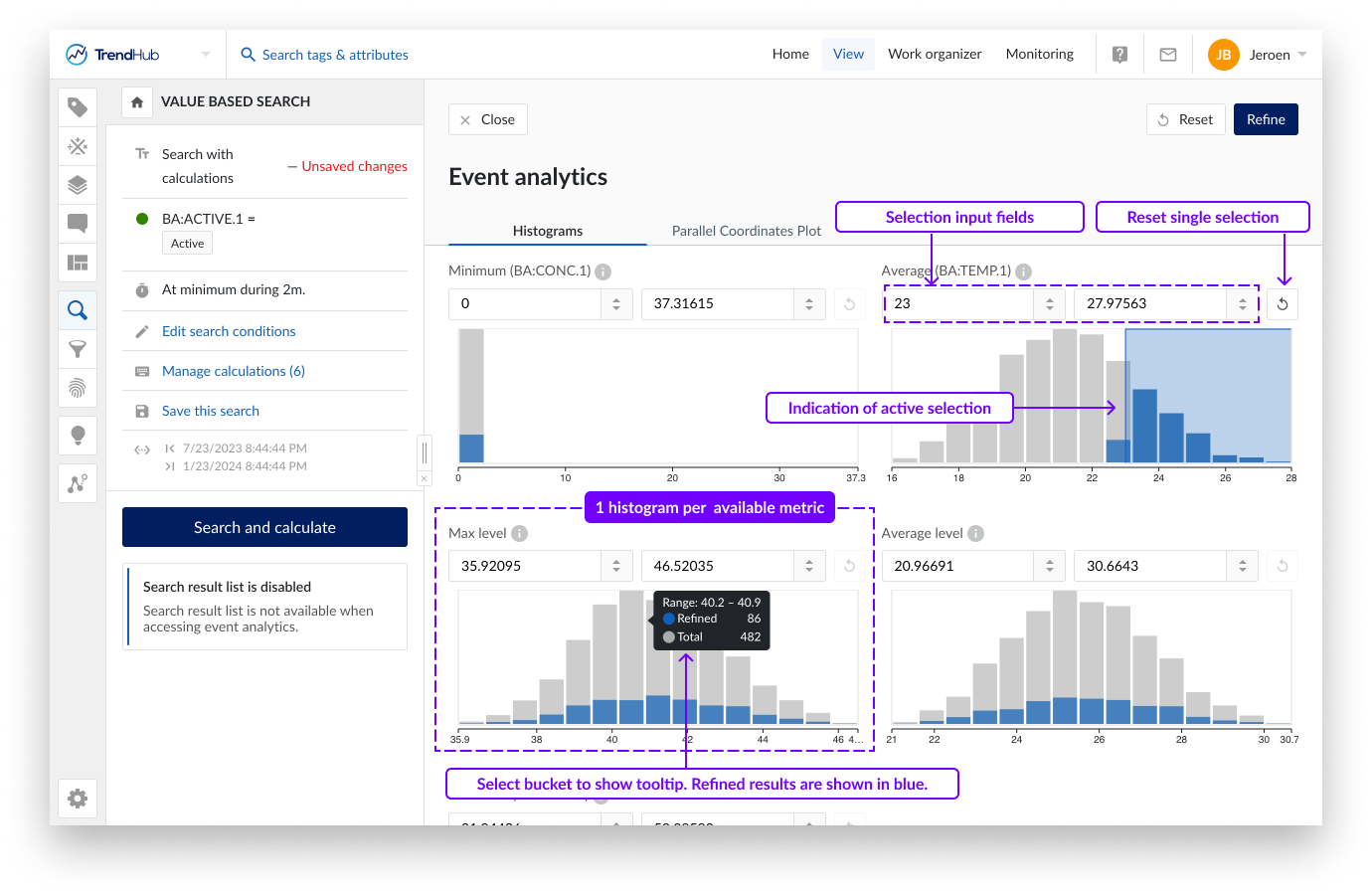
Gráfico de coordenadas paralelas
A parallel coordinates plot is a graphical method used for visualizing multivariate data. In contrast to the histogram visualization, the parallel coordinates plot shows every single search result. It consists of parallel axes, one for each metric (duration, similarity score and calculations on analog or discrete tag, and lines connecting the different axes. One blue, continuous line represents one search result. This type of plot is particularly useful for understanding the relationships and trends within the search results. Look for patterns such as convergence, divergence, or parallelism of lines. These patterns can reveal correlations, clusters, or outliers in your data.
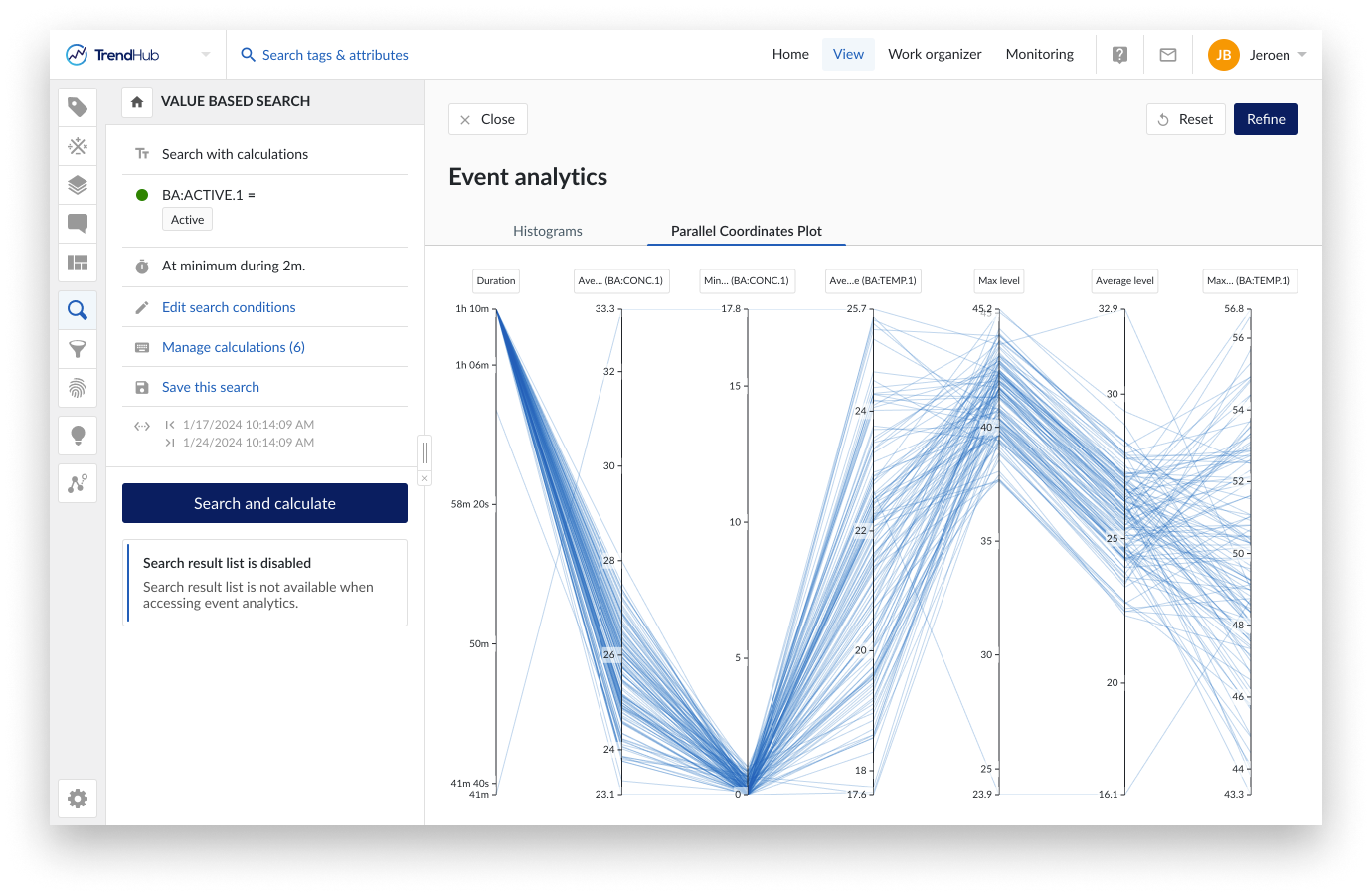
Atención
A search result is only visualized on the parallel coordinate plot if all calculations have values. In case 1 of the calculations does not have a value (e.g. due to missing indexed data or infinite values), the complete search result will be omitted from the plot. This is a big difference compared to the histogram visualization.
Dado que todos los resultados se mostrarán como puntos de datos individuales, la representación inicial del gráfico puede llevar tiempo. Se mostrará una pantalla de carga mientras se obtienen los datos.Cuando haya finalizado, se mostrará el gráfico. En este punto puede cambiar entre la pestaña de histograma y la de gráfico de coordenadas paralelas.
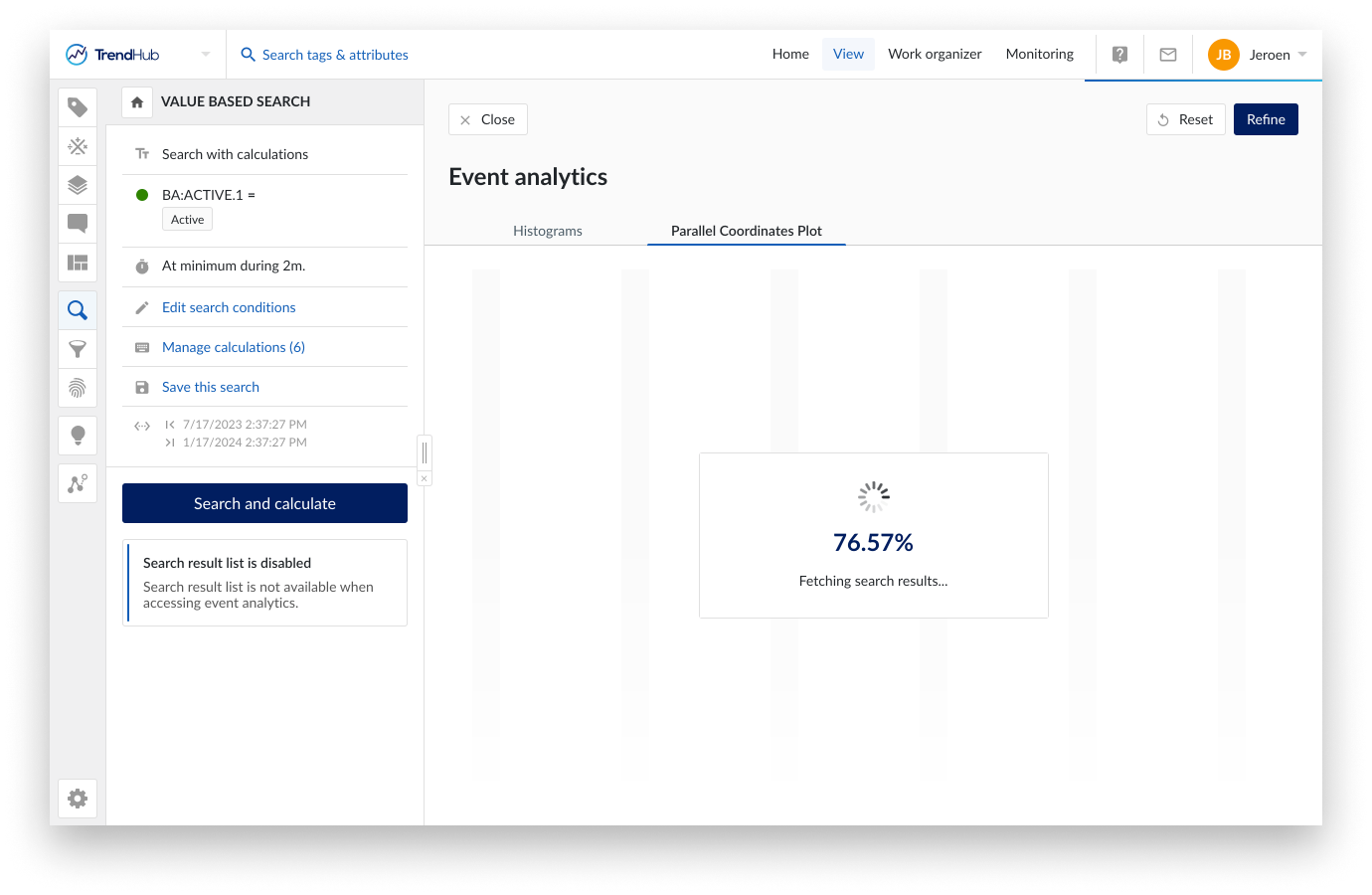
A subset of the data can be selected by making a selection on an axis (also called “brushing”). Remaining results are visualized in blue. Selections can be made on different axis to combine different criteria. By clicking on the axis outside of the selected region, the selection is removed. Clicking the Reset button at the top right, removes all selections at once.
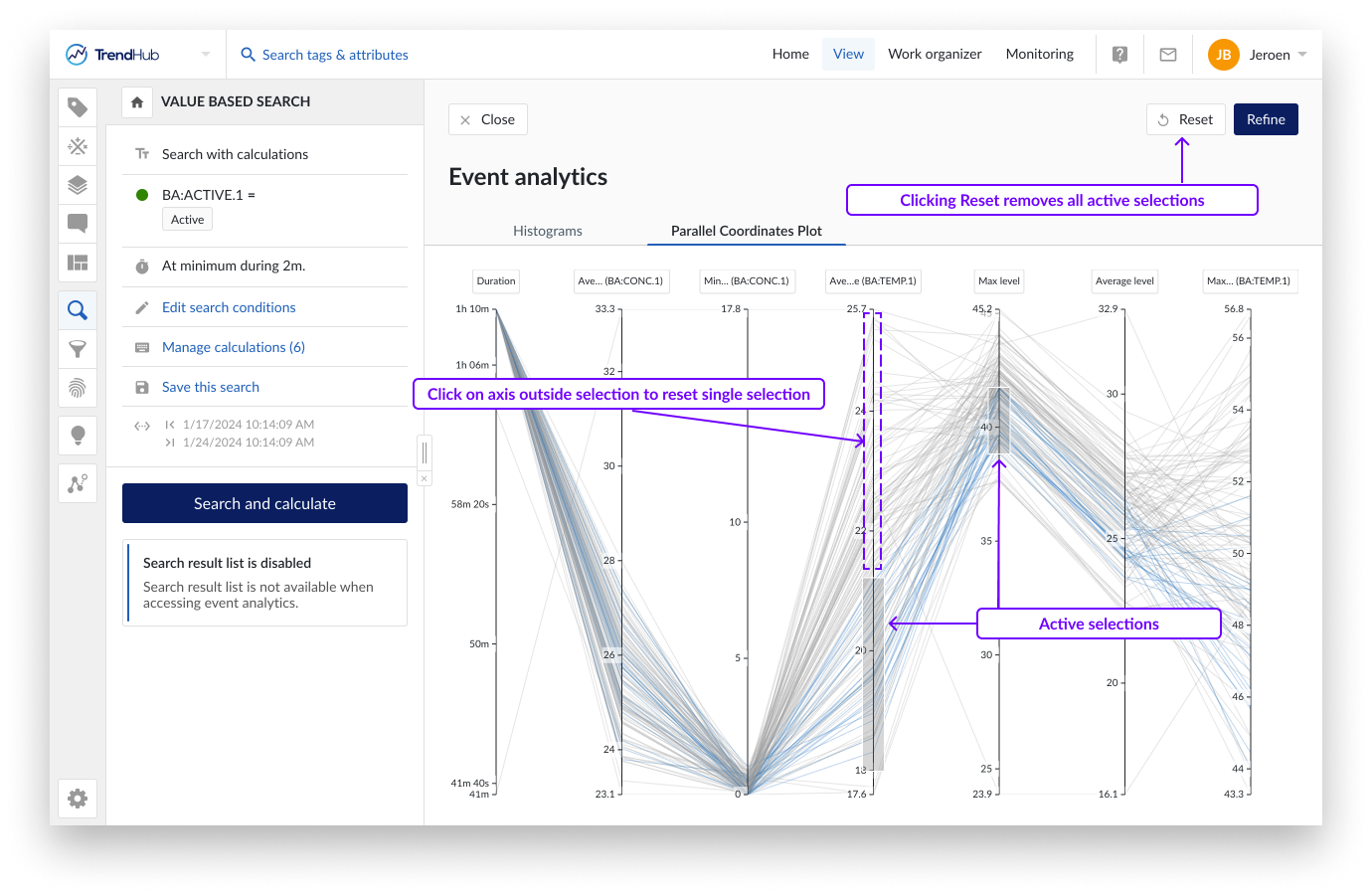
Cambio entre pestañas
When executing a search, and opening the event analytics frame, the Histogram tab will be displayed by default. Applied (ad hoc) selections will be transferred when switching between the tabs. This allows you to iteratively select and analyze your data based on the visualization mode which is most suitable at any given point. As long as the search is not re-triggered, the event analytics pane will open in the most recently viewed visualization mode.
Perfeccionamiento de los resultados
La visualización de análisis de eventos puede utilizarse para análisis ad hoc o para refinar aún más la lista de resultados de la búsqueda. Haga clic en "Refinar" en la esquina superior derecha, para transferir las selecciones ad hoc a la lista de resultados de la búsqueda.La cabecera de la lista de resultados de la búsqueda se actualizará para indicar tanto el número de resultados refinados como el total de resultados originales. Aparecerá un punto verde en las opciones de búsqueda, indicando que se ha refinado la lista de resultados de la búsqueda. El conjunto de resultados refinados puede utilizarse ahora para continuar su análisis en el universo de series temporales. Las opciones de los resultados de la búsqueda, como el filtrado, la creación de elementos de contexto y la exportación, ahora sólo se aplicarán sobre los resultados refinados. Ver Este artículo para obtener más información sobre cómo trabajar con la lista de resultados de búsqueda.
Al volver a abrir el panel de análisis de eventos, las selecciones se volverán a aplicar en función de los refinamientos activos.

El número de bins para los histogramas se establece en un valor fijo de 15 y no se puede ajustar.
Los cálculos basados en tags digitales no son compatibles por el momento.
No se puede mostrar un histograma si no hay varianza en los datos resultantes.
Los refinamientos de búsqueda no se guardan y se restablecen tras volver a realizar la búsqueda.